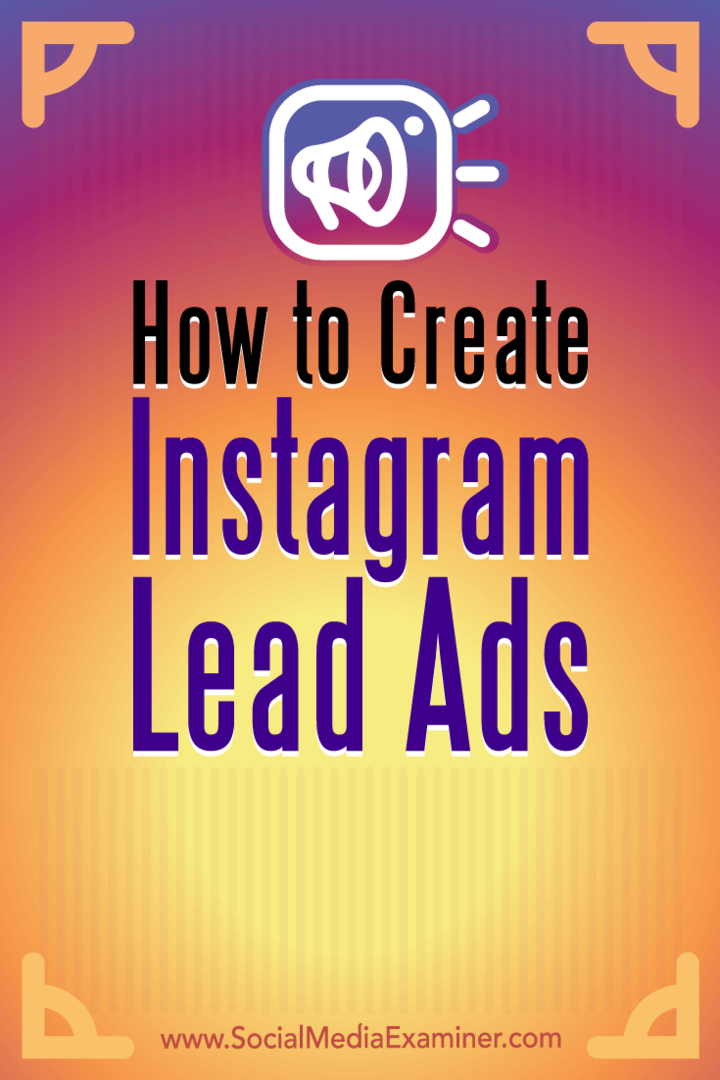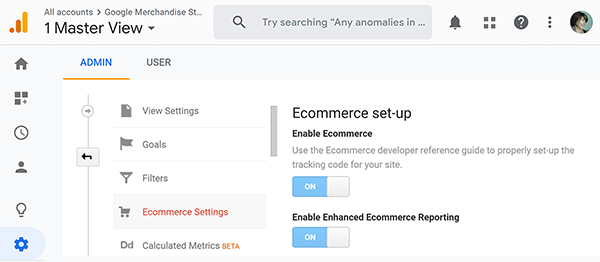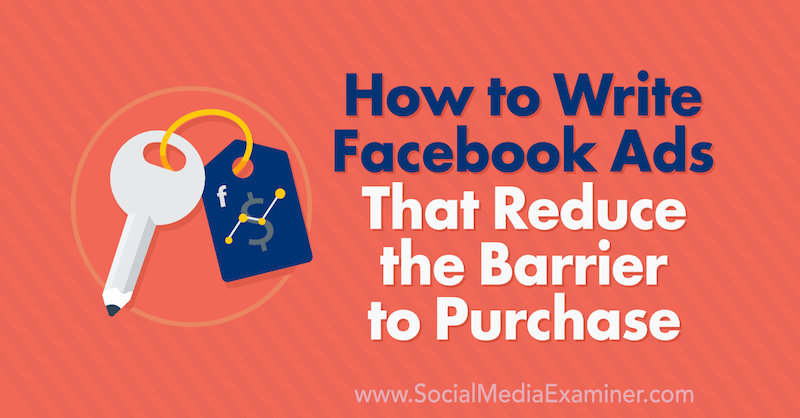Google Analytics Özel Segmentleri, Raporları ve Gösterge Tabloları Nasıl Kullanılır: Social Media Examiner
Google Analizi / / September 26, 2020

Google Analytics'ten standart raporlardan daha fazlasını mı istiyorsunuz?
Özel verileri alabileceğinizi biliyor muydunuz?
Google Analytics, işletmenizle en alakalı bilgileri bulmak için özel segmentler, gösterge tabloları ve raporlar oluşturmanıza olanak tanır.
Bu makalede size nasıl yapılacağını göstereceğim bu Google Analytics özelliklerini kullanın.

# 1: Özel Segmentler
Segmentler size izin verir Google Analytics üzerinden belirli trafiği izole edin. Örneğin, tüm bunlar hakkında bilgi edinmek istediğinizi varsayalım. web sitenizin Facebook'tan aldığı trafik. Bunu bir segment kullanarak yapabilirsiniz.
Özel Bir Segment Nasıl Oluşturulur
Başlamak, git web sitenizin Google Analytics'teki profili. Herhangi bir standart raporun başlığı altında, örneğin Kitleye Genel BakışSegment Ekleme seçeneği vardır.
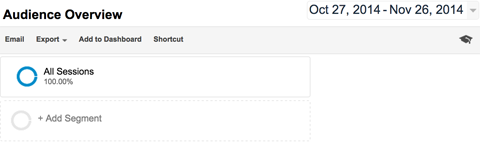
Sen ne zaman Segment Ekle'ye tıklayın, tüm mevcut segmentlerinizi ve kırmızı Yeni Segment düğmesini görebilirsiniz.
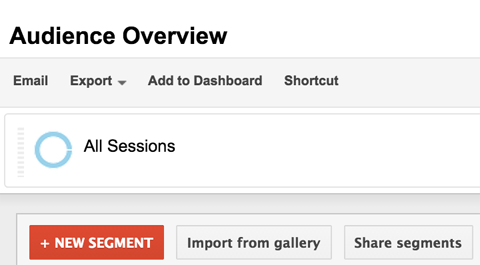
Segmentinizi oluşturmak için, Yeni Segment düğmesini tıklayın ve tanıyacağınız bir ad verin, Facebook Trafiği gibi. Sonra Trafik Kaynakları sekmesine tıklayın ve Kaynak alanına "facebook" yazın. Bitirdiğinizde böyle görünmeli.
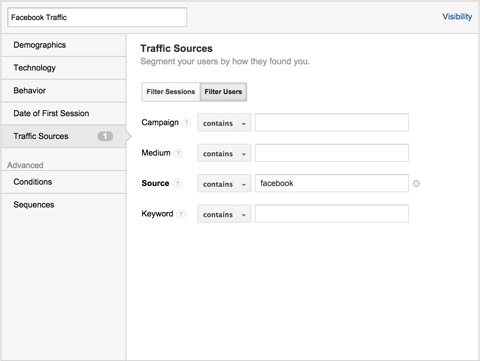
Segmentinizin oluşturduğunuz yapılandırmaya bağlı olarak trafik bulup bulmadığını görmek için Önizle düğmesini tıklayın., bu durumda Facebook'tan gelen trafiktir. Eğer yaparsa, Kaydet'i tıklayın ve otomatik olarak Google Analytics görünümünüze uygulanır.
Artık Kitleye Genel Bakış gibi tüm standart raporlarınıza tıklamaya devam edebilir ve özellikle Facebook Trafik segmentinizle ilgili verileri görebilirsiniz.
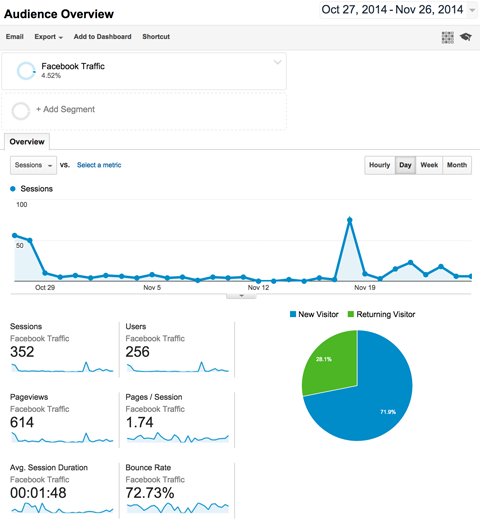
Özel Segmentleri Kullanma
Segmentlerle yapabileceğiniz veri analizlerine ilişkin birkaç örnek aşağıda verilmiştir:
- Facebook trafiğinizin coğrafi konumunu görün Kitle> Coğrafya> Yer raporu ile.
- Facebook trafiğinizin belirli kaynaklarını ayırt edin Edinme> Tüm Trafik raporu ile (mobil ve masaüstü).
- Facebook trafiğinizin en çok hangi içeriği beğendiğini öğrenin Davranış> Site İçeriği> Tüm Sayfalar raporu ile.
- Facebook trafiğinizin belirli hedeflere ne kadar iyi dönüştüğünü keşfedin Dönüşümler> Hedefler> Genel Bakış raporu ile.
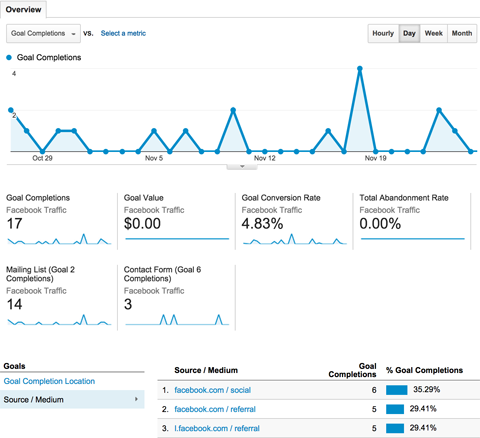
Ayrıca şunları da yapabilirsiniz farklı segmentlerden gelen trafiği karşılaştırın.
Diyelim ki Facebook ve Facebook hesabınız arasındaki farkları görmek için tüm raporlarınıza Twitter trafiği. Yukarıda özetlenen adımları kullanarak, Twitter Trafiği segmenti oluşturun.
Sonra emin olun raporlarınızın üst kısmında her iki segmenti de seçtiniz. Daha sonra yapabileceksiniz Facebook Trafiği tek renkte ve Twitter Trafiği başka bir renkte vurgulanmış olarak standart raporlarınızdaki tüm verileri görün.
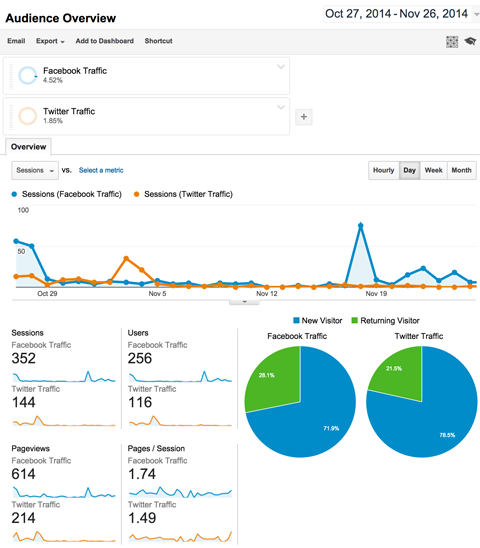
Artık her iki trafik kaynağındaki farklılıkları görmek için tüm raporlarınıza göz atabilirsiniz.
Trafiği belirli kaynaklardan ayırmanın yanı sıra şunları da yapabilirsiniz: trafiği görmek için segmentler oluşturun:
- Belirli demografilerden
- Belirli teknolojiye sahip kullanıcılardan
- Belirli davranışla
- Bu, belirli e-ticaret satın alımlarını tamamlar
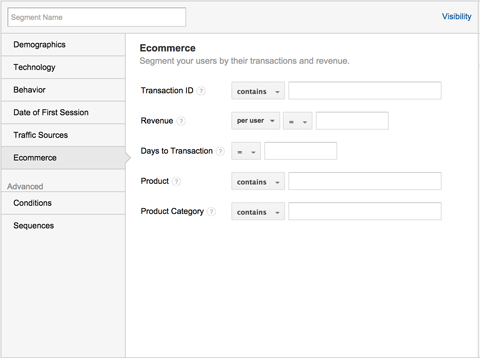
Ve yapabilirsin seçtiğiniz diğer boyutları veya metrikleri kullanarak segmentler oluşturun.
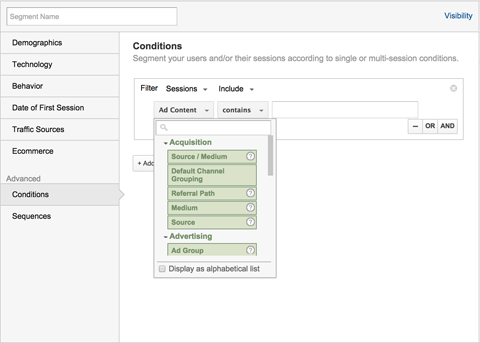
Örneğin, belirli bir makalenin trafiğini izole edin Davranış> Sayfa boyutunu kullanarak ve alana makalenin URL'sini girerek bir Gelişmiş Koşullar segmenti oluşturabilir.
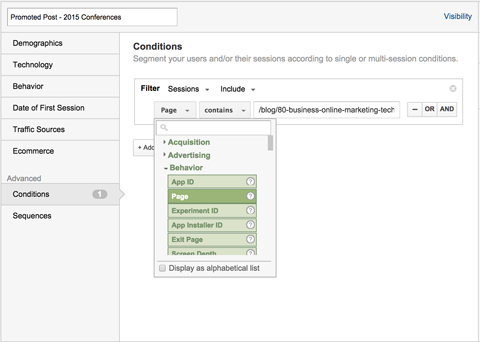
Şimdi yapabilirsin Demografiden dönüşümlere kadar belirli bir makale için tüm Google Analytics verilerini görüntüleyin.
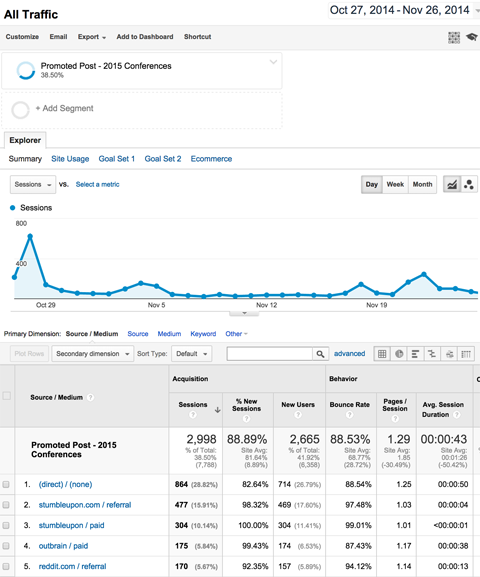
Yapabilirsin tek bir segmentte birden çok boyut ve metrik yapılandırınyani eğer istersen Bir segmentte 18-24 yaş grubundaki kadınları temsil eden ABD'den gelen Facebook trafiğini izole etmek, yapabilirsin.
Ya da istersen Karşılaştırmak için bir segmentteki en iyi sosyal medya ağlarından gelen trafiğin tamamını ve başka bir segmentteki en iyi arama motorlarından gelen trafiğin tamamını izole edin, yapabilirsin. İmkanlar sonsuzdur.
# 2: Özel Raporlar
Google Analytics tarafından sağlanan standart raporlara güvenmek yerine, ilgilendiğiniz verileri göstermek için kendi raporunuzu oluşturabilirsiniz.
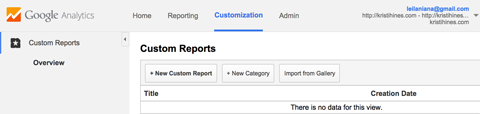
Özel Bir Rapor Nasıl Oluşturulur
Yapabilirsin Google Analytics'in üst kısmındaki Özelleştirme menüsünde özel raporlar bulun.
Özel bir raporun nasıl oluşturulacağını anlamanın en kolay yolu, önce standart bir rapor oluşturmanın temellerini anlamaktır. Hadi alalım Edinme > Temel olarak Tüm Trafik raporu.
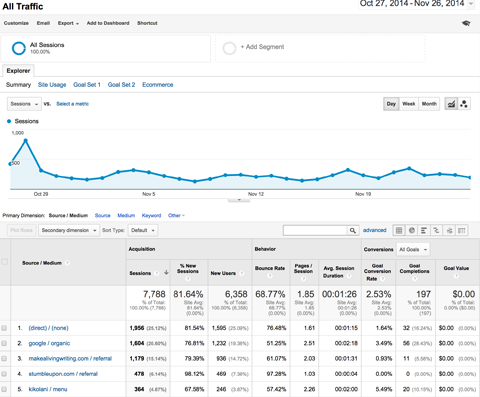
İçin Tüm Trafik raporunu taklit eden özel bir rapor oluşturun, rapora Tüm Trafik başlığını vererek başlayın.. Sonra İlk rapor sekmesini Özet olarak yeniden adlandırın ve rapor türü olarak Gezgin'i seçin. Bu size raporun üst kısmındaki grafiği ve alttaki tabloyu verir.
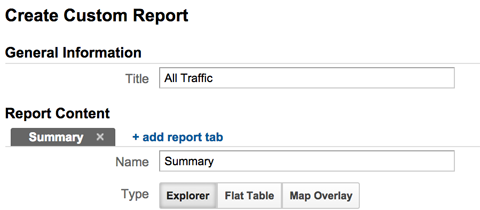
İlk metrik grubunu Temel Metrikler olarak adlandırın. Oturumlar, Yeni Oturum Yüzdesi, Kullanıcılar, Hemen Çıkma Oranı, Sayfa / Oturum, Ort. Eklemek için Metrik Ekle düğmesini tıklayın. Metrik olarak Oturum Süresi, Hedef Dönüşüm Oranı, Hedef Tamamlama Sayısı ve Hedef Değeri. Arama kutusuna adları yazarak başlarsanız, her bir metriği hızlı bir şekilde bulacaksınız.
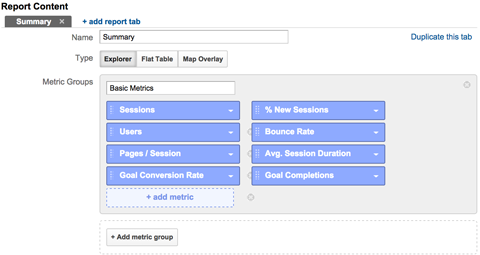
İkinci bir metrik grubu eklemek ve E-ticaret olarak adlandırmak için Metrik Grubu Ekle düğmesini tıklayın.. Sonra E-ticaret metrik grubuna ölçüm olarak İşlemler, Gelir ve E-ticaret Dönüşüm Oranını eklemek için Metrik Ekle düğmesini tıklayın.
YouTube Pazarlama Eğitimi Alın - Çevrimiçi!

YouTube ile etkileşiminizi ve satışlarınızı artırmak mı istiyorsunuz? Ardından, kanıtlanmış stratejilerini paylaşan en büyük ve en iyi YouTube pazarlama uzmanları toplantısına katılın. Odaklanılan adım adım canlı talimat alacaksınız YouTube stratejisi, video oluşturma ve YouTube reklamları. Kanıtlanmış sonuçlar elde eden stratejileri uygularken şirketiniz ve müşterileriniz için YouTube pazarlama kahramanı olun. Bu, Social Media Examiner'daki arkadaşlarınızdan canlı bir çevrimiçi eğitim etkinliğidir.
DETAYLAR İÇİN TIKLAYINIZ - 22 EYLÜL SATIŞI SONA ERİYOR!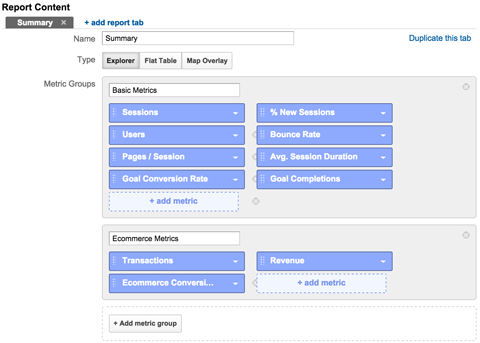
Ardından, Boyut İncelemeleri ile Kaynak / Aracı eklemek için Boyut Ekle düğmesini tıklayın.
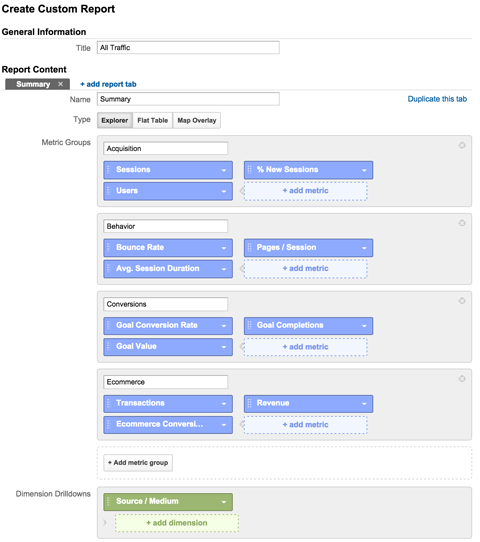
Kaynak, Aracı ve Anahtar Kelime eklemek için Boyut Ekle düğmesini tıklamaya devam edin. Bitirdiğinizde Kaydet düğmesini tıklayın.
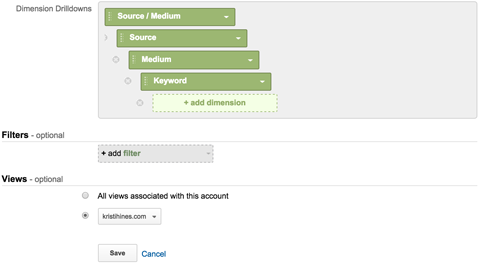
Daha sonra standart Tüm Trafik raporuna benzer yeni bir özel rapora yönlendirileceksiniz.
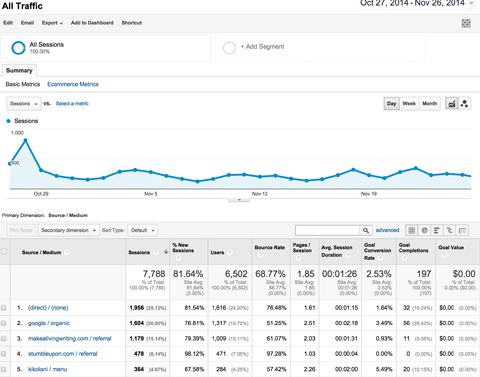
Özel Raporları Kullanma
Artık özel bir raporda neyin nereye gideceğine dair iyi bir hisse sahip olduğunuza göre, seçtiğiniz herhangi bir raporu oluşturabilirsiniz.
Raporlarınızı oluşturduktan sonra şunları yapabilirsiniz: Sol kenar çubuğunda özel raporunuza erişmek için bir kısayol oluşturmak için rapor adının altındaki menüdeki Kısayol seçeneğini kullanın Google Analytics.
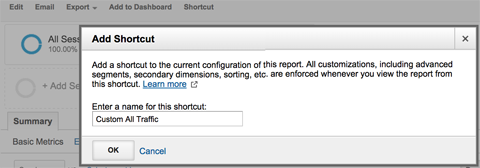
Yapabilirsin özel raporunuzu indirmek için rapor adının altındaki menüdeki Dışa Aktar seçeneğini kullanın seçtiğiniz bir formatta.
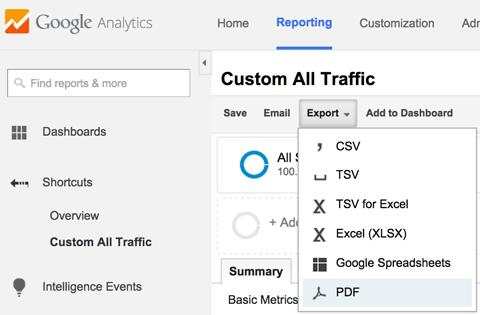
Rapor adının altındaki menüde bulunan E-posta seçeneği, özel raporu belirli bir e-posta adresine e-posta ile gönderin bir kez veya düzenli olarak seçtiğiniz formatta.
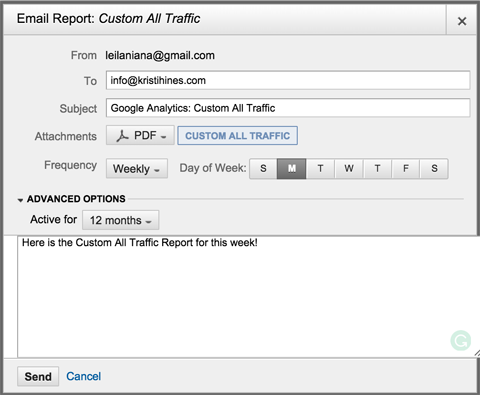
# 3: Özel Gösterge Tabloları
Google Analytics verilerinizi bir gösterge tablosunda görüntülemeyi tercih ederseniz, belirli Google Analytics verileriyle widget'larla dolu özel gösterge tabloları oluşturabilirsiniz. Bu şekilde, istediğiniz verileri tam olarak istediğiniz şekilde alırsınız.
Özel Gösterge Tabloları Nasıl Oluşturulur
Özel kontrol panelinizi oluşturmak için, Gösterge Tabloları altındaki Yeni Gösterge Tablosu bağlantısını tıklayın Google Analytics’in sol kenar çubuğu menüsünde (standart raporlar menüsü öğelerinizin üstünde).
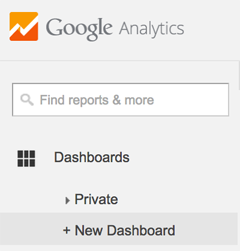
Bir Boş Tuval (boş) gösterge panosu veya örnek widget'larla bir Başlangıç Gösterge Tablosu oluşturma seçeneğiniz olacaktır.
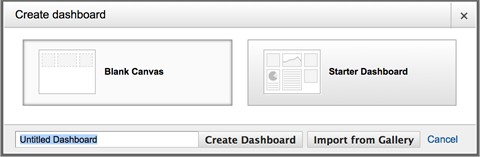
Başlangıç Gösterge Tablosu ile başlayın. Bu size denemeniz için bazı aletler verecektir. Yapabilirsin her bir widget'ın üzerine gelin ve bunları düzenlemek için kalem simgesini tıklayın.
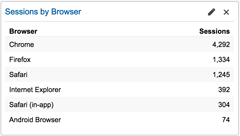
Bu, her bir pencere öğesi türünün nasıl oluşturulduğunu görmenizi sağlar.
Gördüğün gibi yapabilirsin Normal verileri ve gerçek zamanlı ziyaretçi verilerini çekmek için farklı biçimlerde özel widget'lar oluşturun. Seçtiğiniz widget biçimine bağlı olarak belirli boyutlar ve metrikler ekleyebilirsiniz ve hatta daha fazla bilgi için bunu Google Analytics'teki standart veya özel raporlara bağlayın.
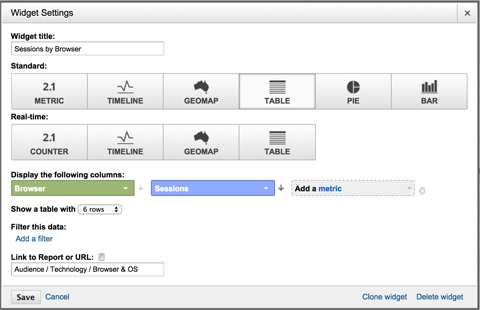
Buradan, Başlangıç Kontrol Panelinizdeki widget'ları değiştirebilir veya Pano adınızın altındaki menüde Widget Ekle düğmesini kullanarak yeni bir Boş Tuval panosunda kendi widget'larınızı oluşturun.
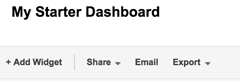
Ayrıca şunları da yapabilirsiniz gösterge tablonuzun sütun düzenini biçimlendirin Gösterge Tablosunu Özelleştir menü öğesini kullanarak.
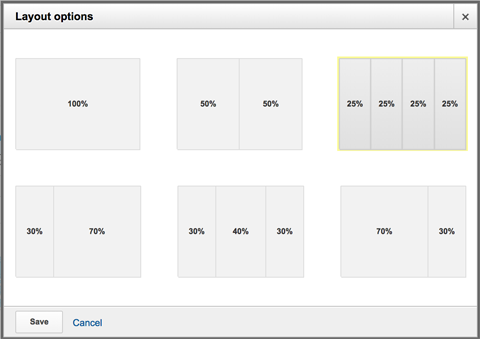
Siz kadar farklı biçimler ve verilerle denemeler yapın. Tek bir ekranda istediğiniz tüm verileri size veren mükemmel pano koleksiyonunu bulun.
Özel Gösterge Tablolarını Kullanma
Özel raporlara benzer şekilde seçeneğiniz vardır gösterge tablonuzu PDF olarak dışa aktarın ve size düzenli olarak e-posta ile gönderilmesini sağlayın.
Bu seçeneği, standart gösterge tablosu verilerini ve gerçek zamanlı gösterge tablolarını kendinize günlük veya haftalık olarak e-posta ile göndermek için kullanabilirsiniz.
Bonus İpucu: Üçüncü Taraf Gösterge Tabloları
Google Analytics gösterge tablolarıyla yapamayacağınız tek şey, birden fazla web sitesindeki verileri aynı anda tek bir gösterge tablosunda görmektir. Birden fazla web sitesine sahipseniz veya yönetiyorsanız, tüm bu web siteleri için temel Google Analytics verilerini içeren bir gösterge panosuna sahip olmak çok büyük bir zaman tasarrufu sağlar.
Bunu gerçekleştirmek için, adlı üçüncü taraf bir araç kullanın Cyfe tek ekranda tüm web sitelerinize ait verileri içeren bir Google Analytics gösterge tablosu oluşturmak için. Örneğin, sayfa görüntülemelerinizi, oturumlarınızı ve kullanıcılarınızı gösteren bir genel bakış widget bloğu oluşturabilirsiniz.
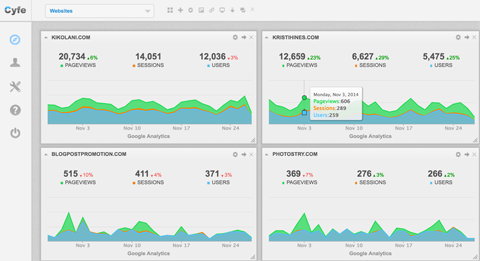
Ayrıca, her web sitesi için önemli Google Analytics verilerini içeren widget sütunları da oluşturabilirsiniz.
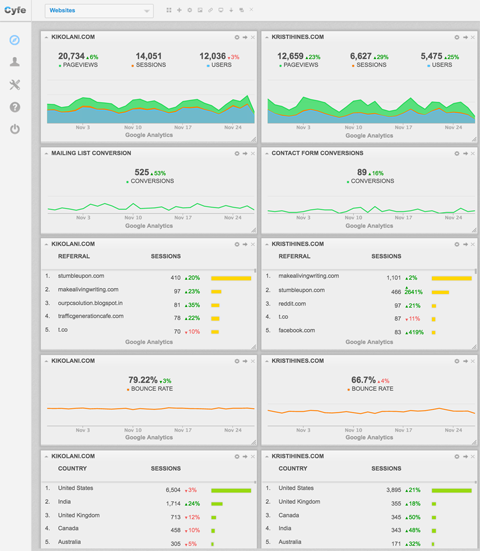
Hatta web siteleriniz için tüm Google Analytics pencere öğelerinizle birlikte size düzenli olarak e-postayla gönderilecek raporlar bile oluşturabilirsiniz.
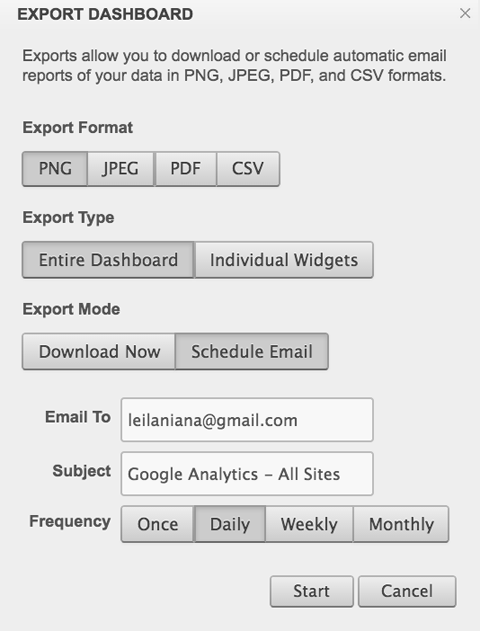
Birden fazla web siteniz varsa veya Google Analytics verilerinizi sosyal medya ve diğer iş verileriyle birlikte widget'ların yanı sıra görüntülemek istiyorsanız bu harika bir seçenektir.
Daha Fazla Özel Segment, Rapor ve Gösterge Tablosu Nasıl Elde Edilir
Google Analytics Çözüm Galerisi diğer Google Analytics kullanıcıları tarafından oluşturulan özel segmentler, raporlar ve gösterge tablolarıyla doludur. Onları görmek için Google Analytics'in Segmentler, Raporlar ve Gösterge Tabloları bölümlerindeki Galeriden İçe Aktar düğmesini tıklayın.
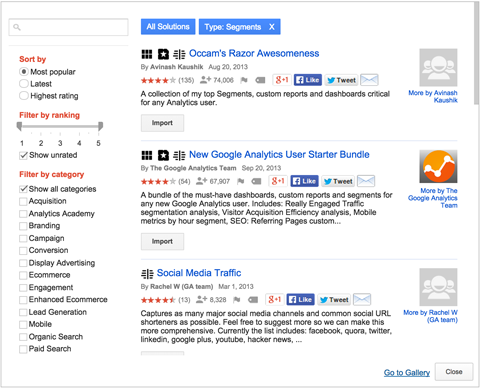
Yapabilirsin Segmentleri, raporları ve gösterge tablolarını, Edinmeden Ücretli Aramaya kategoriye göre filtreleyin veya segmentleri anahtar kelimeye göre bulmak için arama kutusunu kullanın. İstediğini bulduğunda kendi Google Analytics hesabınıza eklemek için altındaki İçe Aktar düğmesini tıklayın.
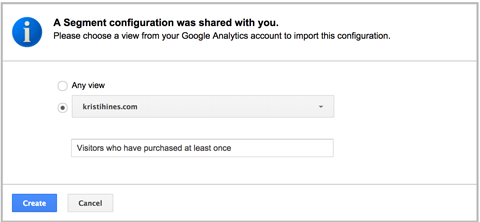
Aynı şekilde, bir seçenek de vardır özel varlığınızın bağlantısını başka biriyle doğrudan paylaşın veya varlığınızın Google Analytics Çözümler Galerisi'ne eklenmesini sağlayın.

Bir segmenti, raporu veya panoyu paylaştığınızda yalnızca yapıyı paylaştığınızı unutmayın. Bunu yaptığınızda, gerçek Google Analytics verilerinizi kimsenin almayacağından emin olabilirsiniz.
Sonuç
Google Analytics, web sitesi analizlerinizi yepyeni bir ışıkla görmenize yardımcı olacak standart raporlarının ötesinde birçok özelliğe sahiptir. Yukarıdaki ipuçları, trafiğiniz hakkında daha da fazla bilgi edinmek için verilerinizi özel segmentler, raporlar ve gösterge tablolarıyla bölümlere ayırmanıza yardımcı olabilir.
Ne düşünüyorsun? Google Analytics'te segmentler, raporlar ve gösterge tabloları kullanıyor musunuz? Favorileriniz neler? Lütfen yorumlarda paylaşın!